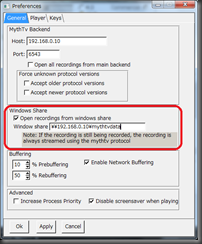MythTV+PT2のクライアント周り
MythTVで録画したファイルをネットワークメディアプレイヤーやWindowsクライアントから再生する方法を紹介する。
MythTVのUPnPサーバーを有効にする
MythTVにはUPnP(DLNA)サーバー機能が備わっているというが、検出されないし、その設定項目もなかった。適切に設定されてない場所を修正するとあっさり有効になった。標準機能を使うのでwizdやmediatombと組み合わせるよりも手軽。
まず、mythtv-setupを起動する。
$ mythtv-setup
"1.一般"を選び、"ホストアドレスバックエンドの設定"で"Local Backend"と"Master Backend"の"IP Address"にマシンに振られているIPアドレスを指定する。両方に同じ物を指定しないと2つが別のマシンと認識してしまうので注意が必要。次に"UPnP Server Settings"の"UPnP Media Update Time"が0になっていないことを確認する。何も設定しなくてもデフォルトは30になっている。
設定を行ったら反映させる。一般ユーザーで設定しているのでバックエンドを再起動する。
$ sudo /etc/init.d/mythbackend restart
これでDLNAクライアントなどからMythTVが検出されるようになる。
タイトル、ジャンル、日付、チャンネル、グループのいずれかで分けて表示することもできる。サーバー側で並び順が変えられないのが惜しい所。下の画像はRDLNAを使った例。
MythTVFSを使う
MythTVで録画されたファイルの名前はそのままでは非常にわかりにくい。MythTVFSを使うとファイル名を見やすくすることができる。
MythTVFSのインストール
$ sudo aptitude install mythtvfs
次のようなコマンドでマウントできる。
$ mythtvfs -o host=localhost -o format=フォーマット -o allow_other 保存先 マウント先
デフォルトのフォーマットでは正常に表示できないのでフォーマットを指定する。フォーマットには次のタグが使える。
| %a | airdateとあるが、データがないので%sを使う。 |
| %c | コールサイン |
| %D | 内容 |
| %d | 終了時間のunixtime。用途不明 |
| %f | 録画ファイル名 |
| %S | サブタイトル |
| %s | 開始時間。フォーマットは"-o datetime_format"で指定できる。 |
| %T | タイトル |
-o format="%s_%c_%T.mpg" -o datetime_format="%Y年%m月%d日%m時%M分"
このオプションを与えると
2012年01月20日00時00分_コールサイン_番組名.mpg
このようなファイル名になる。
sambaで共有
$ sudo net usershare add mythtvfs マウント先 "MythTVFS" Everyone:R guest_ok=y
長いファイル名は短縮されてしまうのでsmb.confで"mangled names = no"としておく。
MythTV Playerの外部プレイヤー
まずサーバー側、録画ファイルをsambaで共有しておく。
$ sudo net usershare add mythtvdata 録画ファイルの保存先 "MythTV" Everyone:R guest_ok=y
次にWindowsクライアント側のMythTV PlayerでWindows Shareを設定して、MythTV Playerを終了させる。
MythTV Playerが終了したらMythTV Playerの設定ファイルをテキストエディタで開いて直接編集する。
Windows XPの場合は
"C:\Program Files\MythTv Player\i18n\nl\LC_MESSAGES\config.xml"、
Windows 7の場合は
"%LOCALAPPDATA%\VirtualStore\Program Files (x86)\MythTv Player\i18n\nl\LC_MESSAGES\config.xml"
が設定ファイルになる。
"ExternalPlayerOne"と"ExternalPlayerTwo"で外部プレイヤーを指定する。
下の場合、"ExternalPlayerOne"にTVTest、"ExternalPlayerTwo"にVLC media playerを指定した。
TVTestにはTVTPlayとTVCaptionを導入している。コマンド全体がダブルクオートで囲まれてオプションを指定できないので、ダブルクオートを挟んである。
VLCはデフォルトで指定されているが64ビット版の場合、"Program Files"を"Program Files (x86)"に書き換える必要がある。
<ExternalPlayerOne>C:\TVTest\TVTest.exe" "/d" "BonDriver_Pipe.dll" "/tvtplay</ExternalPlayerOne> <ExternalPlayerTwo>C:/Program Files (x86)/VideoLAN/VLC/vlc.exe</ExternalPlayerTwo>
MythTV Playerで録画した番組をを再生してから、右クリックして"Open with external player 1"か"Open with external player 2"を選ぶと設定したソフトで再生できる。
再生できない場合、"C:\Windows\Temp"へのアクセスが拒否されてる可能性がある。アクセス権を取得するにはこのフォルダを開こうとするといい。
録画していない番組のリアルタイム視聴には外部プレイヤーは使えない。MythTV Playerを使ってのリアルタイム視聴に関しては前の記事を参照。
takaaki 1月 20th, 2012
Posted In: ソフトウェア
タグ: Debian, DLNA, LAN, Linux, MythTV, PT2, TV, Windows, ネットワーク, 録画